Logicoolのゲーミングマウスで3番目に人気なのが「Logicool G402」です。G402は「G502」の廉価版に位置づけられるゲーミングマウスで、価格は4000円台と手頃。しかし、安くなった分だけスペックは落ちている。
G502と悩んでいる人のためにも、実際にレビュー & 検証してみる。
「G402」とは手頃な価格の「廉価版G502」
| Logicool G402の仕様(スペック) | |
|---|---|
| タイプ | 有線 / 光学マウス |
| 搭載センサー | AM010詳細 : Pixart製「PMW3320」のカスタム版 |
| 対応DPI | 240 ~ 4000 DPI(刻み値 : 80 dpi) |
| ポーリングレート | 125 / 250 / 500 / 1000 Hz |
| トラッキング速度 | 120 ipsFUSION ENGINEによって500 ipsまで性能アップ |
| 加速度 | 16G※本来は20G対応だが、G402では16Gに制限 |
| リフトオブディスタンス | 1mm前後 |
| オンボードメモリ | 1スロット |
| LED点灯 | 1色(調節はできる) |
| ボタン構成 | 全部で8個 8個すべて、専用ソフトでプログラム可能です |
| 本体サイズ | |
| 重量 | 約108g / 約144g(ケーブル含む) |
| ケーブル長 | 2.1 m |
| 保証期間 | 2年 |
「G402」は、ゲーミングマウスらしいデザインを残したままに、最大8個のプログラム可能なボタンを備える「多ボタンゲーミングマウス」の代表格。
ボタンが多いだけなら、同じくロジクールの「G600t」や「Razer Naga Trinity」といった、親指ボタンを10個単位で備えるマウスが有名。しかし、FPSやTPSで使うには形状がゴツくて使い慣れるのに苦労すると思う。
- 「ボタンはそこまで多くなくていい」
- 「かつ、使いやすいデザインを維持している」
この2つを満たすのが、まさしくロジクールが出している多ボタンゲーミングマウスというわけ。G402はその代表格ですが、実は上位版にG502が存在している。
だから、G402は「G502の廉価版」という位置づけ。光学センサーのマイナーチェンジ、ボタンの削減、そしてオンボードメモリを削減することで、4000円台という手頃な価格を実現した。
手短に「G402」のレビューまとめ
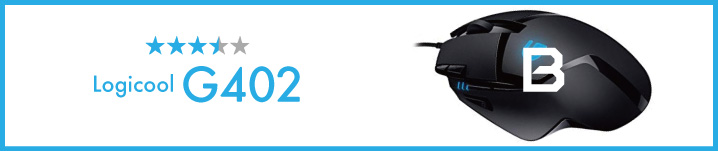
当ブログ「ちもろぐ」のマウスレビューは、最初に「結論だけ手短に知りたい。」という人向けに、手短レビューをまとめます。詳しいレビューを見たい人は「開封レビュー」へ進んでください。
「G402」の良いところ- コストパフォーマンスは悪くない
- プログラム可能な8個のボタン
- G502より軽量化されているので誰でも使いやすい
- 大きいフォルムで幅広い持ち方に対応
- 優れたソフトウェア機能
- 光学センサーの性能が良くない
- ボタン配置は手が小さいと合わないかも
- オンボードメモリが「1スロット」しか無い
- LEDは「青色」のみ
G502を使ってからG402を使ったこともあり、余計に辛口評価になってしまった。確かにリーズナブルな価格が魅力的ではあるが、微妙にかゆいところに手が届いていない感があります。
G502と比較すると、やはり「軽い」。形は同じくらい大きいけれど、かぶせ持ち / つかみ持ち / つまみ持ちまで幅広く対応できるデザインなので、G502より人を選ばない点は素直に高評価です。
ただし、ボタン配置もG402の大きさに合わせてデザインされているので、手の大きさが平均より小さい人は「慣れ」が必要になると思われます(事務用なら、さほど困りません)。
というわけで、G502と比較するとどうしても使い勝手に欠けている感は否定できない完成度なので、積極的にはオススメしにくいゲーミングマウスでした。
値段が安いと言っても…、安くなった分以上に使い勝手が悪化しているため、もし「多ボタンゲーミングマウス」を求めているのであれば「G502」を選んだ方が高確率で幸せになれる。
「G402」を開封レビュー
ロジクールブルーなパッケージデザイン

ロジクールブルーで統一された、見た瞬間にロジクールと分かるパッケージデザイン。

ゲーミングマウスのスペックをあまり知らない人が見たら「おっ、なんかスゴそう。」と思わせる巧みなデザインです。Razerと並んで、ブランド戦略で成功しているメーカーという印象がある。
もちろん、技術力に関してもロジクールは最前線を走っているメーカーです。
付属品は必要最低限

付属品は必要最低限しか入っていない。
- G402本体
- 保証書と説明書
というより、実質マウス本体のみです。
大きいが、エルゴノミクスを意識したデザイン

G402は標準的なゲーミングマウスより、やや大きめのデザインが特徴。ただ、単に大きいだけでなく、ロジクールならではの「エルゴノミクス」(人間工学)を意識したデザインになっています。
左右の側面が微妙に内側へ凹んでいるデザインなので、親指がスルッとマッチしやすく、薬指と小指もマウス本体にしっかりと密着しやすい。
だから、かぶせ持ちはもちろんのこと、つかみ持ちも問題なく行けるし、つまみ持ちもG402は軽量化されているため問題ない。デカイ割にフィット感はなかなかのモノに仕上がっています。

次は横から確認してみる。全体的になだらかな曲線を描くフォルムで、手前の親指ボタンあたりで山の頂点が来るようになっている。そのため、手前に位置する親指ボタンは手が小さくても割と押しやすい。
奥の親指ボタンは、手が大きいかつ、かぶせ持ちの人じゃないと有効利用しにくい感じでした。少なくとも筆者には、せいぜい手前の親指ボタンを使うのが良いところです。

反対側にはボタンは何もありません。いわゆる右利きデザイン。

正面から見る。微妙にクネッとした形状が見て取れる。この微妙にクネッとしていて、アシンメトリーな形状のおかげで、幅広い持ち方でも問題なくフィットするようになっているわけです。

底面はこんな感じ。ケーブルはファブリック(布巻き)ではなく、一般的なスリーブケーブル。クセがつきやすく、やや絡まりやすいが、G402は廉価版なので仕方がないですね。
ボタンの位置と機能

G402のボタンは全部で8個あるが、そのうちの3個は右クリック / 左クリック / 中央クリックなので、実質的な自由ボタンは親指と人差し指側に用意された5個だけになる。
なお、サイドボタンは中国メーカー製(Xiamen Himake Technology)で、メインスイッチ(左右クリック)はゲーミングマウスでは定番の日本オムロン製です。
- 人差し指ボタン(奥)
- 人差し指ボタン(手前)
- 親指ボタン(奥)
- 親指ボタン(手前)
- 親指ボタン(底)
サイドボタンは全部で5個。筆者はつかみ持ちをする上に、手の大きさはあまり大きくないため、G402のボタン配置は若干合っていない。実用上使えるボタンは2~4で、1と5のボタンは出番が無かった。
つまみ持ちなら余計に苦しいだろう(もっとも、多ボタンマウスをつまみ持ちで使う人は少ないと思いますが)。マウス全体をがっしりと掴む、かぶせ持ちなら悪くないボタン配置だと思います。
- エルゴノミクス重視のデザインで持ちやすい
- かぶせ持ち / つかみ持ち / つまみ持ちまで幅広く対応
- サイドボタンは全部で5個
- ボタン配置がイマイチよくない
- 手が小さい人、つかみ / つまみ持ちには合わない可能性アリ
「G402」のマウス性能を検証
カーソルの追従性とポインタ飛び
残念ながら、体感で分かる程度にはカーソルの追従性(=センサーの性能)は良くないようです。実際に筆者の友人4人で検証した時※も、マウス自体の性能がG502に劣るという結論が全員一致で出ているくらい。
しかし、体感の話だから客観性に欠けていると言えば否定できないので、Mouse Testerを用いてセンサーの追従性を検証しました。
※ 当ブログの「第2回ゲーミングマウス徹底検証パーティー」のこと。
G402はFusion Engineと呼ばれる特殊なセンサーを使うことで、搭載されている光学センサーのスペック以上のトラッキング速度を実現しているが、結果的に追従性はややイマイチな状態です。
高性能で追従性が抜群なマウスだと、Mouse Testerのグラフはキレイなラインチャートになる。しかし、G402の結果を見ると、上下にぶれ幅が大きいチャートになっていて、客観的に追従性が良くないと分かる。

なお、対応している加速度は16Gなので、マウスを高速でサッと動かすとポインタ飛びが発生する点も注意。まぁ、この程度のポインタ飛びは体感できないので、大きな問題ではないけれど。
DPI別にカーソルの精度を計測
「精度」はカーソルの追従性とは別のもので、主に「ジッタ」と「手ぶれ補正」がある。
ジッタとは、マウスに搭載されている光学センサーが本来ないはずの挙動を検出して、カーソルの動きを不規則にしてしまう現象のこと。センサーの性能が悪い、またはDPIが高すぎると発生率が高まる傾向。
手ぶれ補正とは、名称の通りSAIなどのイラストソフトに搭載されている手ブレを補正する機能。キレイな直線や折れ線を引けるが、ゲーミング時には自分の意図した動きにならない原因になるため、補正が入っているマウスは好まれない。
| 400 DPIジッタなし / 補正ゼロ | 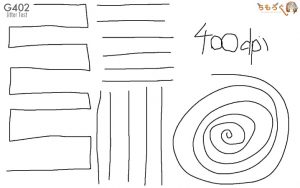 |
|---|---|
| 800 DPIジッタなし / 補正ゼロ | 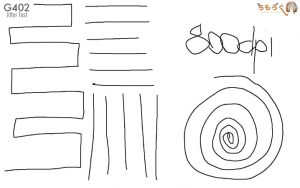 |
| 1600 DPIジッタなし / 補正ゼロ | 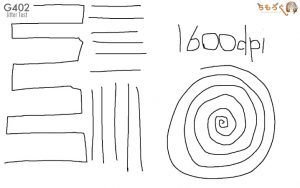 |
| 2000 DPIジッタ : 極少 / 補正ゼロ | 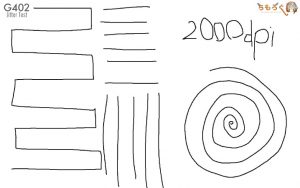 |
| 4000 DPIジッタ : 少 / 補正ゼロ | 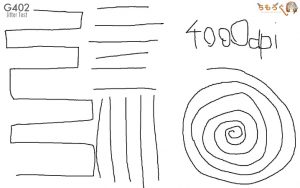 |
補正は問題ないが、2000 ~ 4000 DPIでジッタを観測できました。特に4000 DPIのぐるぐる円形を見ると、カーソルが勝手にブレているのが分かりやすい。
リフトオフディスタンスは2mm強
物差しを使ってアナログに計測してみたところ、どうもリフトオフディスタンスが大きい。マウスパット上(Steelseries QcK Mini)だと、約2mm強でした。
2mm強のリフトオフディスタンスはゲーミングマウスとしては大きい部類に入るため、良くない。ハイセンシでマウスをあまり動かさない人は大した問題ではないが、サッサッと動かす人にはダメな可能性が高い。
- 手ぶれ補正はほぼなし
- カーソルの追従性はややイマイチ
- 2000 DPIを超えるとジッタが出現
- リフトオフディスタンスが2mm強と大きい
専用ソフト「Logicool Gaming Software」は優秀
ロジクールといえば「高機能なソフトウェア」というイメージがすっかり刷り込まれている。G402はマウス自体の性能はそれほど良くないが、ソフトウェアの機能で弱点をある程度補います。
「Gシフト」を含めると自由なボタンは最大10個に

Logicoolゲームソフトウェアを起動すると、オンボードメモリとパソコンのどちらにプロファイルを作るか選択できる。パソコンで使う場合は、パソコンの方を選ぼう。オンボートより高機能な設定ができる。
PS4など据え置き機で使う場合は、オンボードメモリを選んで、そちらに設定を保存しておくこと。各種ボタンのキー割り当てはもちろん、カンタンなマクロキーも一応は設定できます。

キー割り当ての設定画面はこの通り。クリック系は必ず割り当てる必要があるので、実質的に自由なボタンは5つに制限されている。
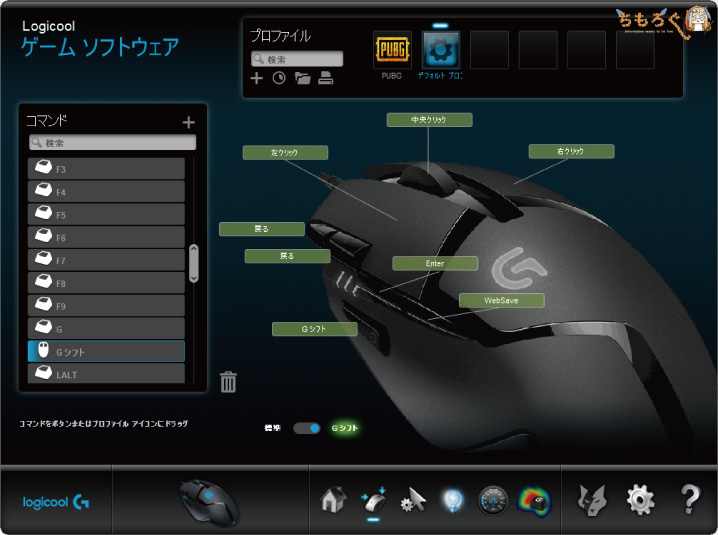
ちなみに、G402は「Gシフト」に対応しているので、ボタンにGシフトを割り当てるとGシフト使用時のキー割り当てもできるように設定画面の表示が変化する。
Gシフトとは、押している間だけ別のキー割り当てに切り替わる機能のこと。G402の自由なボタンは5個ですが、Gシフトを使えば2倍の10個になります(※Gシフトの割り当て分を除くと8個です)。
ただし、残念ながらモードスイッチは実装されていないので、プロファイル切り替えは不自由。たとえば「普段用 / PUBG / 写真編集」の3つのプロファイルを作っても、ボタン1つで自由に切り替えられない。
DPI感度は240~4000の範囲(80刻み)で設定可能

DPI設定は、最小値が240 dpiで、最大値が4000 dpiでした。刻み値は80 dpiです。5段階のDPI感度を登録でき、「DPIシフト」ボタンを割り当てれば、ワンボタンでDPI切り替えができるようになります。
ポーリングレートは125 ~ 1000 Hzの4段階で設定可能。パソコンで使うなら1000 Hzで、PS4で使うなら250 Hzにしておく。
あ…重要なことを言い忘れていました。マウスコンバーターを使ってPS4のゲームをするつもりなら、G402ではなくG502を考えてください。G402は最大4000 dpiなので、不足する可能性があります。
たとえば「XIM APEX」の場合、マウスのDPI感度が10000 dpi以上でなければ、適切な設定を行ってもゲーム内のマウス感度がまだまだ遅いまま…ということになりやすい。
LEDは単色で、ちょっとした調節だけできる

G402はLED機能も省かれている。LEDの色は「ロジクールブルー」1色のみで、明るさや点滅の強弱を変更できるだけ。
DPIライトは、DPI感度を変更した時に光るLEDのこと。親指ボタン(奥)の更に奥に位置するLEDライトですね。
キー割り当てから高度なマクロキーに対応
最後はLogicoolゲームソフトウェアで、どのようなキー割り当てやマクロキー設定ができるか。筆者が試した範囲でカンタンに紹介する。
- 「キー割り当て」:かなり自由。Windowsキーも登録可能でした。
- 「マクロキー」:実際にキーボードで打ち込んだ内容を記録可能。遅延、繰り返しも設定可能。
- 「定型文機能」:よく使うキーワードやフレーズを割り当てておける。
やっぱり出番が多いのは「マクロキー」です。キーボードに打ち込んだ時の、ストローク間の「遅延」まで正確に記録してくれるのが強い。何に使うかはともかく、マクロ目的で買うならロジクールで間違いない。
あと、繰り返しオプションは「1回のみ」「押している間はずっと実行」「実行状態を切替」の3種類から選べる。たとえばスペースキー連打なら「押している間…」を使い、PhotoshopのWeb用に保存なら「1回のみ」という具合で使い分ける。
- 「マウス機能」:ロジクールマウス独自の機能を割り当てる
- 「メディア機能」:Windows標準の機能を使ってメディアの管理ができる
- 「ホットキー」:マクロキーと似た機能で、よく使われるショートカットを登録可能
「Gシフト」ボタンはマウス機能から割り当てる。メディア機能はWindows標準機能に対応しているだけなので、個人的に出番は無かった。
ホットキーは、ロジクール側が「定番のショートカットキーだよね。」と思っているキー設定を、あらかじめ用意してくれている感じです。マクロキーから同じ設定が可能。
- 抜群に高機能で使いやすいソフトウェア
- Gシフト機能で、自由なボタンは最大10個(実質8個)へ
- モードスイッチは無い
- LED機能はG502と比較して大幅に削られている
- オンボードメモリは1スロットだけ
「G402」レビューまとめ
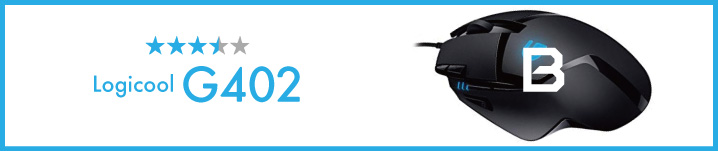
- コストパフォーマンスはそれなりに良い
- Gシフトを含めて実質8個の自由ボタン(4 x 2個)
- エルゴノミクスデザインで人を選ばない持ちやすさ
- 高機能なロジクールソフトウェア
- マウス性能はイマイチ優れていない
- やや不親切なボタン配置
- オンボードメモリは「1スロット」のみ
- リフトオフディスタンスが2mm強と大きい
- マウスコンバーターで使うにはDPIが足りない
とにかく、G502の廉価版とはいえ、差額以上に性能が減ってしまった感が強いマウスです。マウスとしての性能はそれほど良いわけではなく、ボタン配置もG502と比較して微妙に不親切なところがネック。平均以上の大きさの手で「かぶせ持ち」なら問題にはならない。
一方で「Gシフト」を使うことで実質的に使えるボタンが最大8個に増え、ロジクールの専用ソフトの高い機能性は素直に高評価です。コスパ重視で、そこそこ使える「多ボタンゲーミングマウス」を求めているならG402はオススメできる。
なお、この記事はG402を使いながら書いているが、事務用ならマウス性能の悪さは気にならないし、仕事用のマウスとして購入するのは意外とアリ。親指と人差し指で色々とショートカットできるのは快感ですね。
以上「Logicool G402を実機レビュー:廉価版G502の実力を試す」でした。

「G402ってイマイチなんだ…、じゃあ何が良いの?」と思った人は、こちらの記事がおすすめ。筆者のリア友に協力をいただき、4人で色々なマウスを検証して本当にオススメできるマウスを選定した。



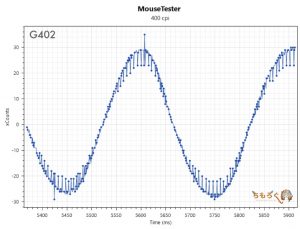
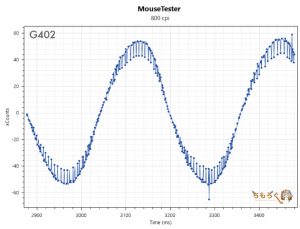
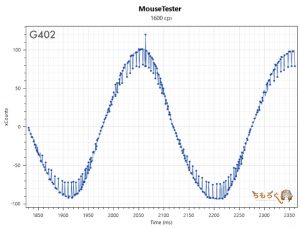
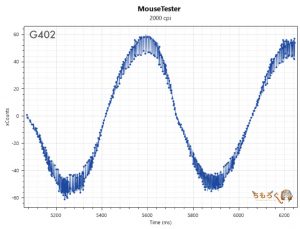


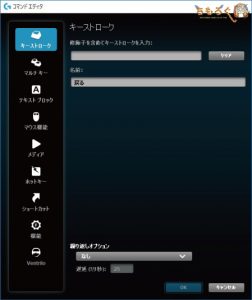

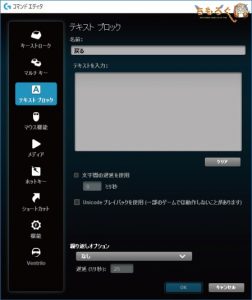
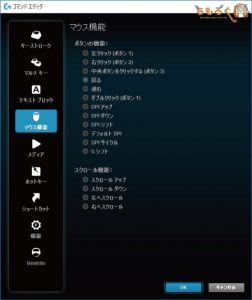
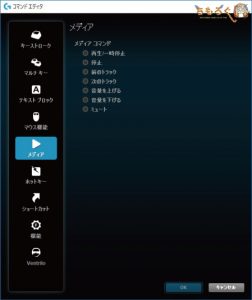
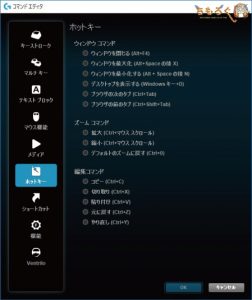












 おすすめゲーミングPC:7選
おすすめゲーミングPC:7選 ゲーミングモニターおすすめ:7選
ゲーミングモニターおすすめ:7選 【PS5】おすすめゲーミングモニター
【PS5】おすすめゲーミングモニター NEXTGEAR 7800X3Dの実機レビュー
NEXTGEAR 7800X3Dの実機レビュー LEVEL∞の実機レビュー
LEVEL∞の実機レビュー GALLERIAの実機レビュー
GALLERIAの実機レビュー 【予算10万円】自作PCプラン解説
【予算10万円】自作PCプラン解説 おすすめグラボ:7選
おすすめグラボ:7選 おすすめのSSD:10選
おすすめのSSD:10選 おすすめの電源ユニット10選
おすすめの電源ユニット10選

 「ドスパラ」でおすすめなゲーミングPC
「ドスパラ」でおすすめなゲーミングPC

 やかもちのTwitterアカ
やかもちのTwitterアカ


 レビュー評価【特におすすめ】
レビュー評価【特におすすめ】 レビュー評価【おすすめ】
レビュー評価【おすすめ】 レビュー評価【目的にあえばアリ】
レビュー評価【目的にあえばアリ】
Painかrazerの2択かなー
個人的にはrazerだけど、painのコスパとシンプルさが迷わせる…
S、SteelSeries…